삼성 갤럭시 스마트폰 연락처 저장/삭제 방법
- 모바일 창고
- 2023. 12. 3.
삼성 갤럭시에서 기본 전화 앱을 통해 연락처를 저장과 삭제하는 방법에 대해서 알아보도록 하겠습니다. 기본적인 내용이지만 가끔은 돌고 돌아서 우연하게 저장이 되거나 번호를 삭제하고자 하는데 기억이 가물가물 할 수도 있습니다. 어렵지 않으니 아래 내용 천천히 보시고 따라 하시면 쉽게 저장이 가능합니다.
갤럭시 스마트폰 연락처 저장 방법
전화 앱 실행하기
일단 첫번재로 아래에 있는 아이콘처럼 생긴 전화 앱을 찾아서 실행합니다. 보통은 메인 화면에 가장 아래쪽에 있는 기본 앱에 있습니다. 만약 T전화 같은 기본 앱이 아닌 경우는 메인 화면에서 위로 슬라이드 터치 하면 전체 앱이 나타납니다. 거기서 상단의 검색 창에서 찾는 방법도 있습니다.

연락처 저장 화면으로 이동
▼ 전화 앱을 실행 후 아래와 같이 [연락처 > 더 보기]를 터치하여 연락처를 저장하는 화면으로 이동합니다. 화면이 전환되면 상단에 있는 화살표를 터치하여 연락처가 저장될 곳을 지정합니다.


연락처 저장 위치 설정 및 정보 입력
▼ 지정 위치 저장 하면 탭이 사라지고 저장 화면에서 이름과 연락처를 기입합니다. 그 외에도 이메일이나 집 주소, 메신저 계정 등 다양한 내용을 저장할 수도 있습니다.


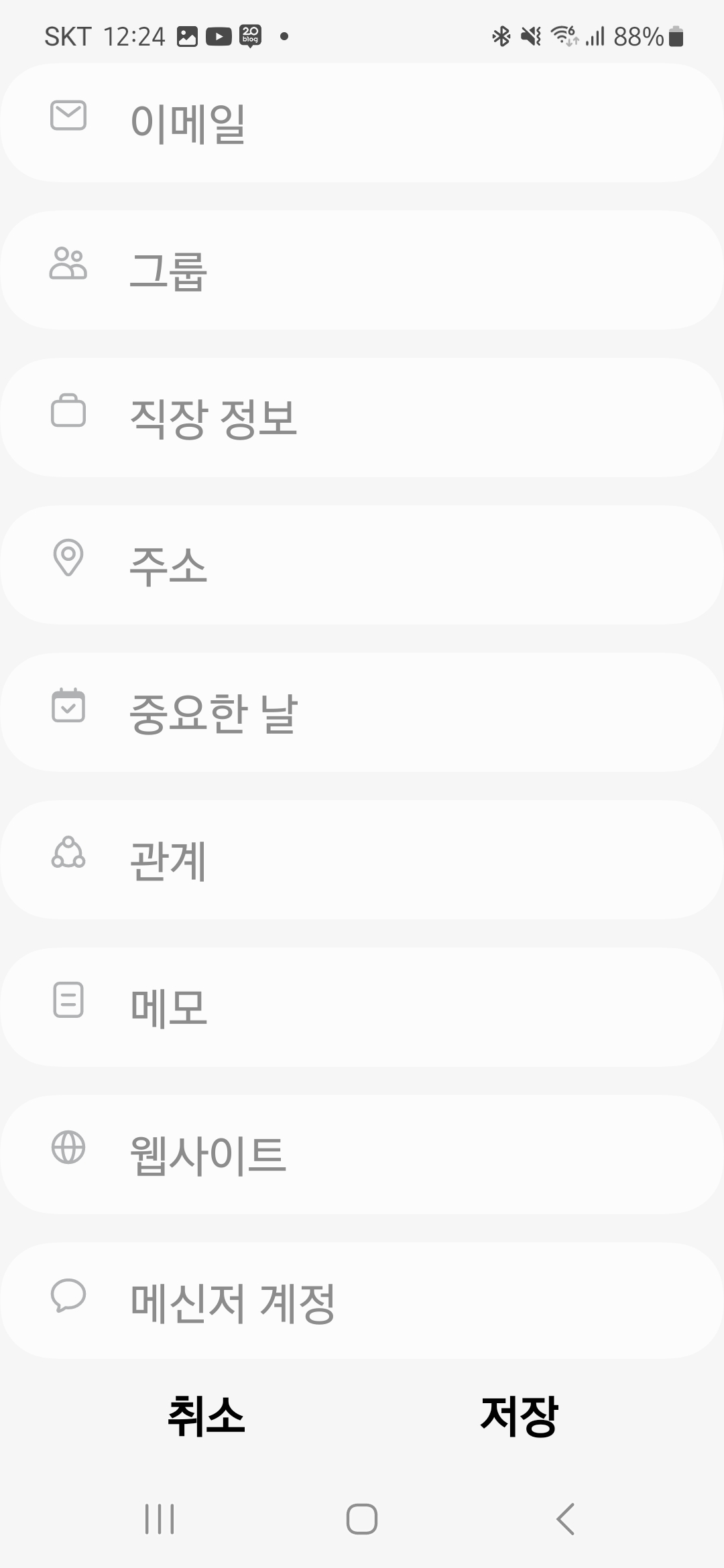
입력 완료 후 저장 및 확인
▼ 정보들을 입력하고 [저장] 버튼을 누르면 오른쪽 자료와 같이 연락처 저장이 완료됩니다.


갤럭시 스마트폰 연락처 삭제 방법
연락처 삭제 방법은 연락처 저장 최종 화면에서 하단부에 있는 [더보기]를 터치하면 메뉴가 나타나는데요. 가장 위쪽에 위치한 [삭제] 메뉴를 터치하고, [휴지통으로 이동] 버튼을 터치하면 삭제가 완료됩니다.
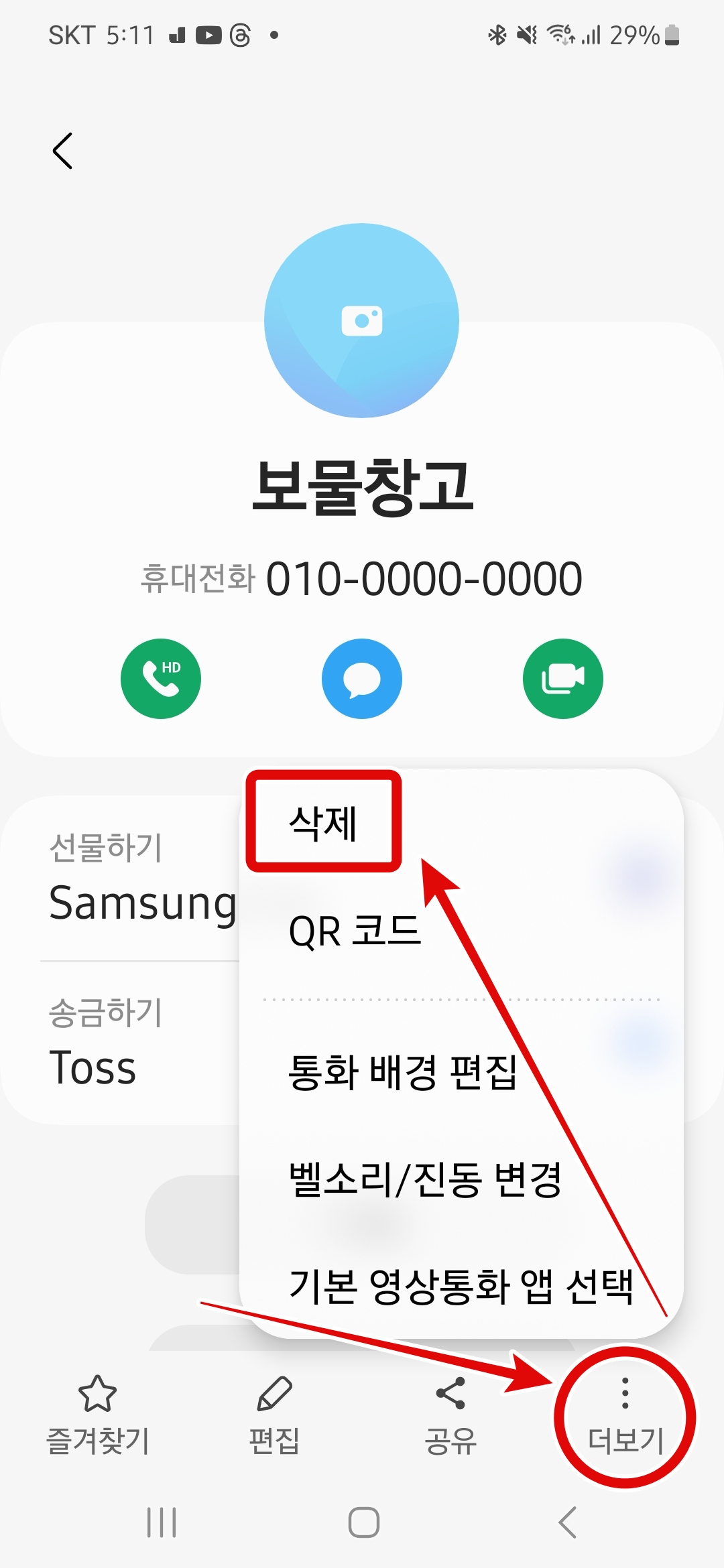

연락처를 QR로 전환하여 공유 하는 방법
좀 전의 [더보기] 메뉴에서 QR코드를 터치하면 아래와 같이 QR 코드가 생성되는데요. 하단의 [공유] 버튼을 터치하면 메시지, 카카오톡 등에 공유가 가능합니다. 연락처가 숫자로 남지 않으니 보안 상에도 도움이 될까 싶어서 알아보았습니다.

